4K動画からフレーム切り出し
4K動画から任意のフレームを選び、静止画(JPEG画像、HEIF画像)として保存することができます。この機能を「フレーム切り出し」といいます。
-
4K動画を選ぶ
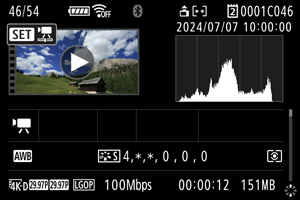
を回して4K画質で撮影した動画を選びます。
- インデックス表示のときは、
を押して1枚表示にします。
-
1枚表示の状態で
を押す
- 動画再生パネルが表示されます。
-
切り出すフレームを選ぶ

- 動画再生パネルを操作して、静止画として切り出したいフレームを選びます。
- 動画再生パネルの操作方法は、動画再生パネルを参照してください。
-
ボタンを押す
-
[
]を選ぶ

-
保存する

- [OK]を選ぶと、画面に表示されているフレームが静止画(JPEG画像)として保存されます。
- [
:
HDR撮影(PQ)]を[HDR PQ]に設定して撮影した動画ファイルをフレーム切り出しした場合はHEIF画像で保存されます。
- 保存先のフォルダと画像番号を確認します。
-
表示する画像を選ぶ
- [元の動画]または[切り出した静止画]を選びます。
注意
-
下記の4K動画からは、フレームを切り出すことはできません。
- RAW動画
- [
:カスタムピクチャー]を設定して撮影した動画
- 他のカメラで撮影した動画
- カメラとパソコンを接続しているときはフレーム切り出しできません。